1、打开PS,按ctrl+O打开一张图片,如图

2、选择主菜单滤镜,下拉菜单扭曲命令,如图
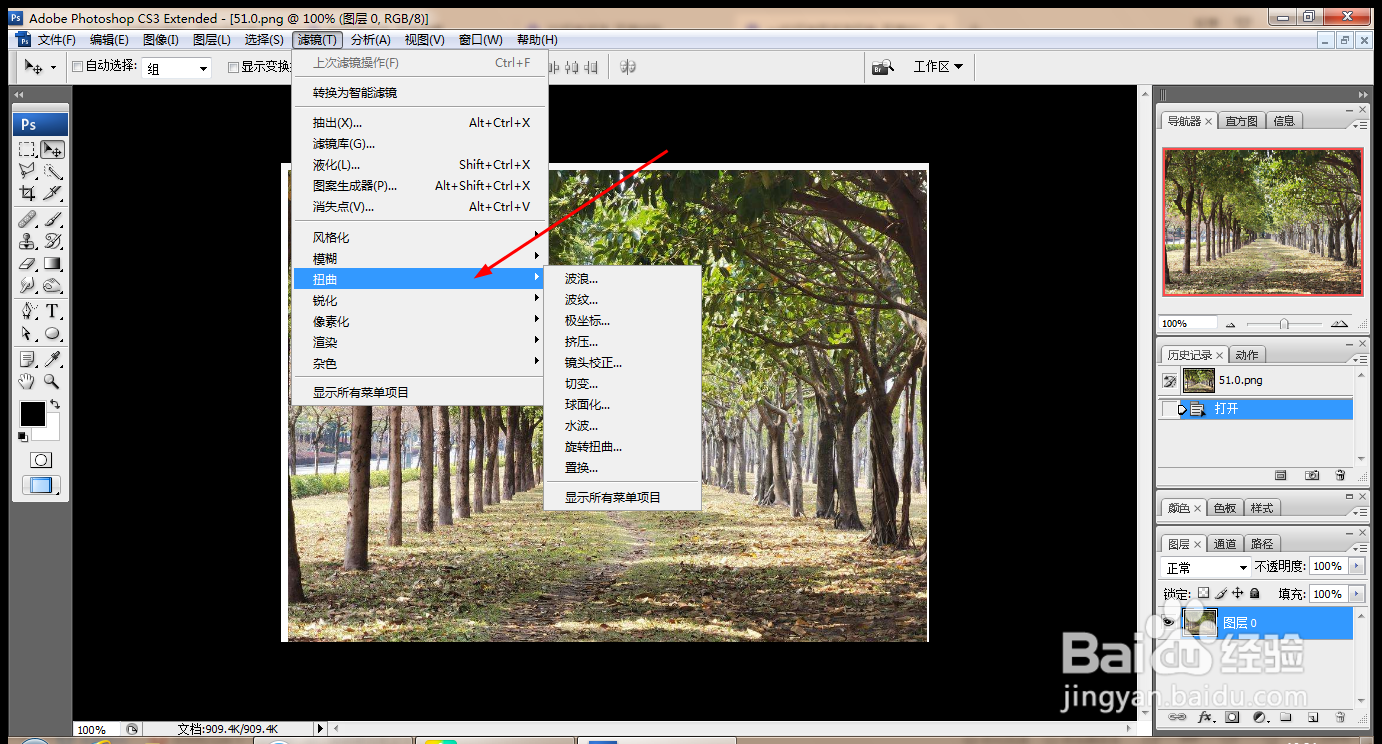
3、下来菜单子菜单为波浪命令,如图

4、打开波浪对话框,设置生成器数为6,波幅最小值为5,最大值为35,如图

5、设置波长最小值为20,最大值为130,设置波幅最小值为5,最大值为30,如图
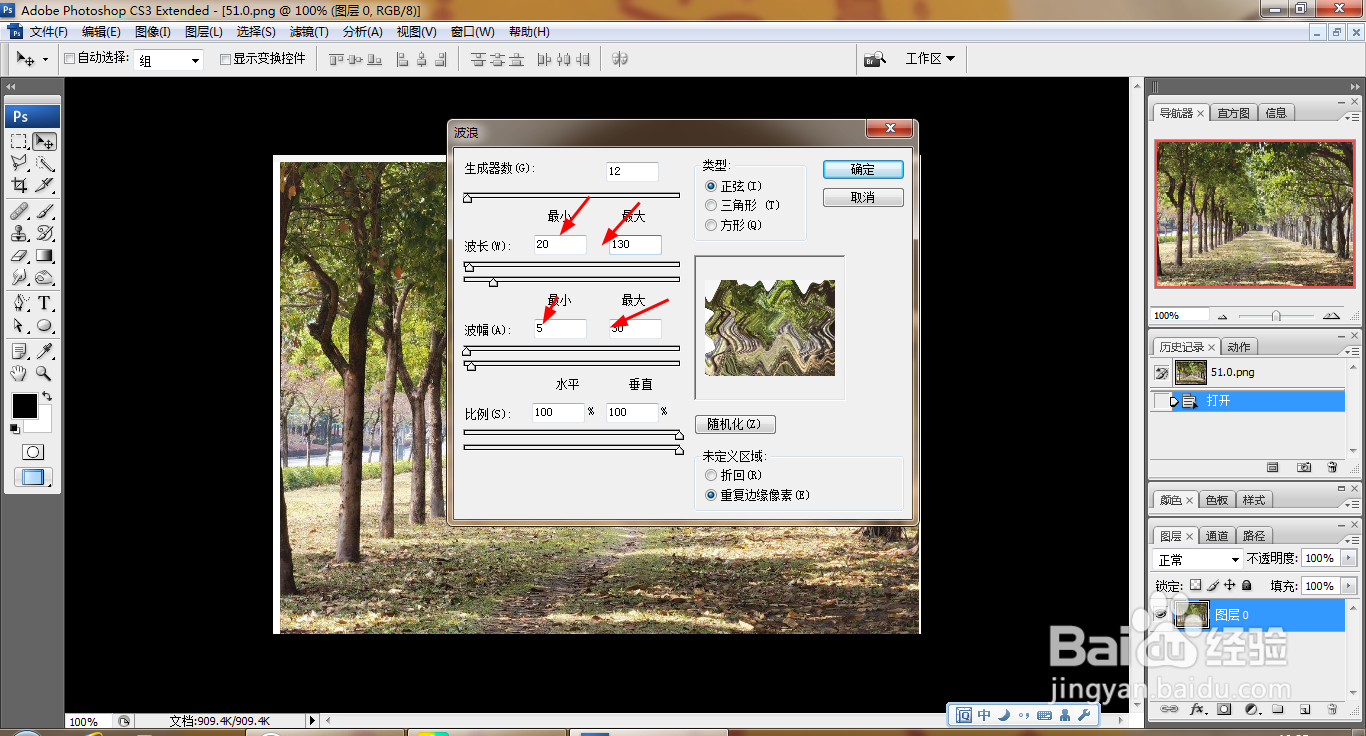
6、设置类型为正弦,执行波浪效果的图片,如图

7、再次设置类型为三角形,如图

8、执行波浪命令的效果图,如图

9、打开波浪对话框,设置生成器数为12,设置波幅最小值为5,最大值为30,设置类型为方形,如图

10、执行波浪滤镜效果图,如图

11、再次设置类型为正弦,修改参数,执行波浪滤镜效果图,如图

12、输入文字,设置字体颜色为白色,如图
